Benvenuto a questa guida sul modulo sviluppo in Lightroom Classic CC. In questo modulo imparerai come modificare e regolare efficacemente le tue foto. La modifica delle immagini è un passo cruciale nel tuo flusso di lavoro come fotografo, ed è importante conoscere gli strumenti e le tecniche giuste. Qui sarai guidato attraverso le basi dello sviluppo per ottenere il meglio dalle tue immagini.
Concetti Chiave
- Il modulo sviluppo in Lightroom è specificamente progettato per la modifica delle immagini.
- È importante avere un flusso di lavoro chiaro e concentrarsi su moduli specifici.
- L'interfaccia utente nel modulo sviluppo offre molti strumenti utili che possono essere adattati alle tue esigenze.
- Puoi modificare selettivamente le immagini per apportare regolazioni mirate.
Guida Passo-Passo
Inizia uscendo completamente dal modulo Libreria e passando al modulo Sviluppo. Assicurati di tenere a mente le differenze tra i singoli moduli, poiché non tutte le funzioni sono disponibili in ciascun modulo. Dovresti concentrarti su moduli specifici per ottimizzare il tuo flusso di lavoro.
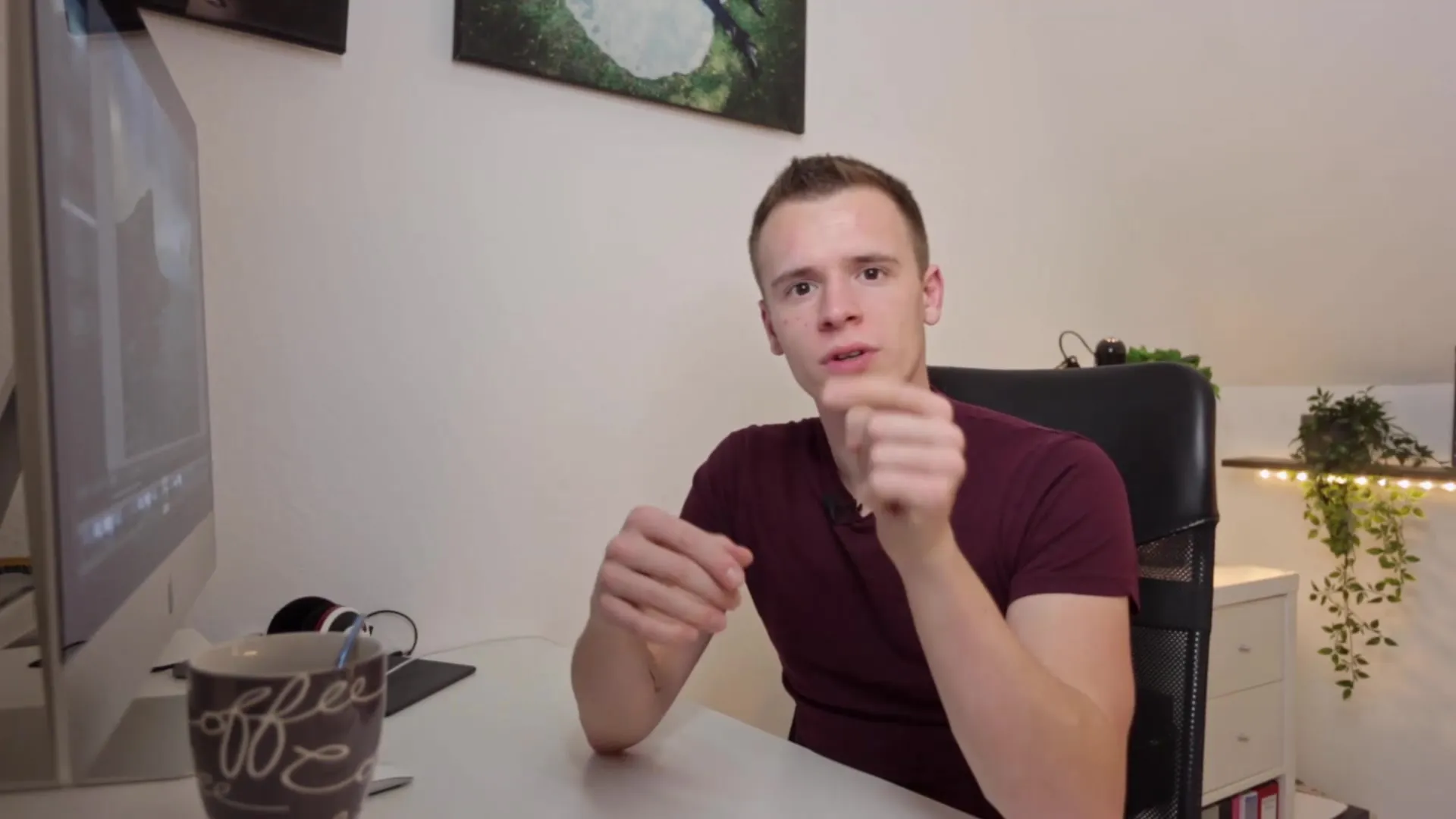
Prima di iniziare la modifica, è utile contrassegnare le immagini che desideri modificare. Questo ti aiuterà a sviluppare un approccio strutturato. Con una selezione chiara di immagini, puoi rendere il processo di modifica più efficiente.

Ora che sei passato al modulo Sviluppo, esaminiamo la struttura. Sul lato sinistro troverai i tuoi preset e il navigatore, che potresti già conoscere dalle lezioni precedenti. Avrai anche la possibilità di utilizzare scatti istantanei e registri, oltre ad accedere alle tue raccolte. Per questa lezione, non ci concentreremo sulle opzioni di esposizione, che diventeranno importanti solo più avanti.
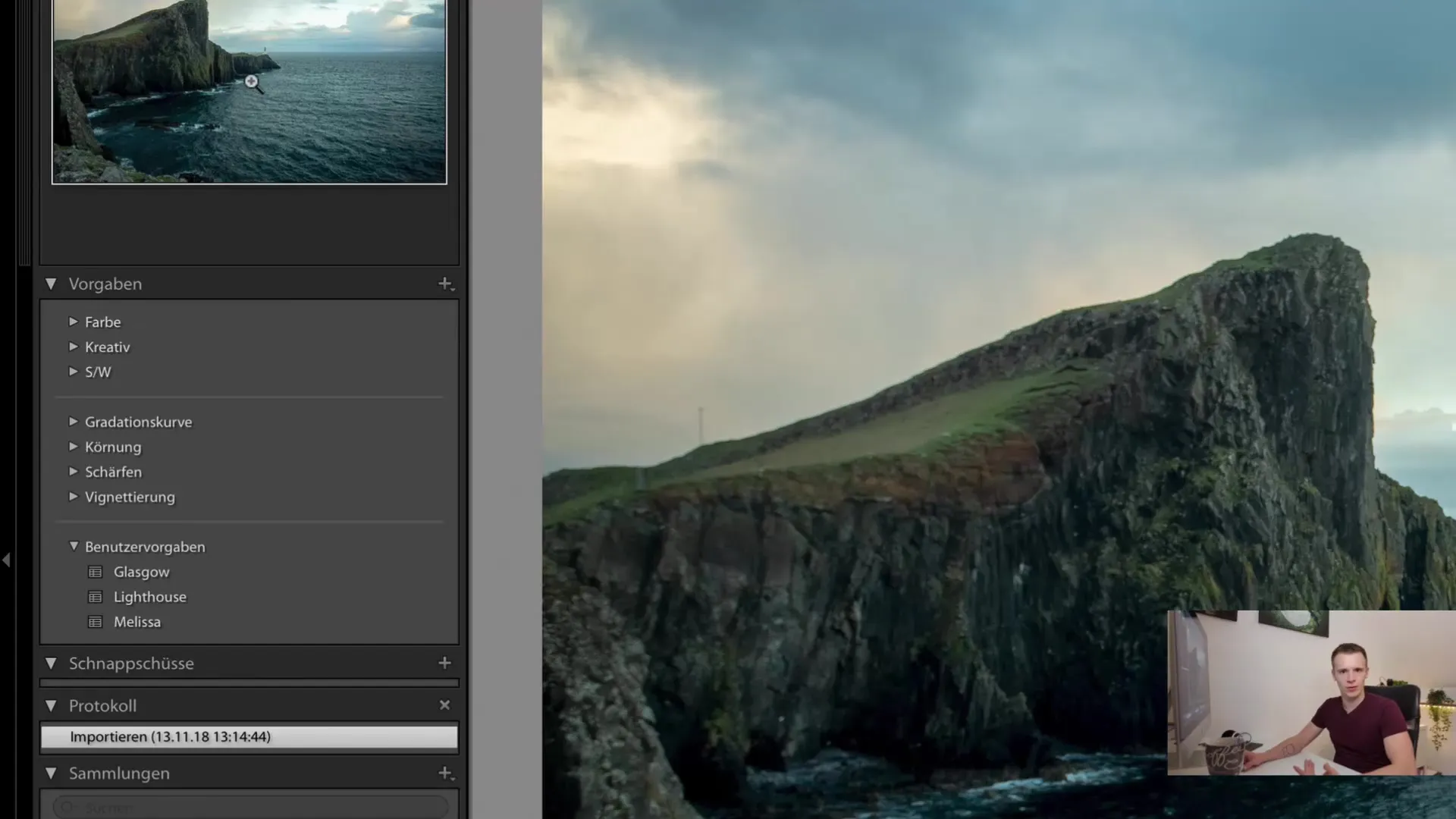
Ora concentra la tua attenzione sulla barra laterale destra. Contiene molte informazioni importanti di cui avrai bisogno per modificare le tue immagini. Non preoccuparti, passeremo in rassegna cada sezione. È importante sottolineare che non tutti gli utenti hanno bisogno di tutte le informazioni. Molte funzionalità sono progettate per modifiche specifiche.
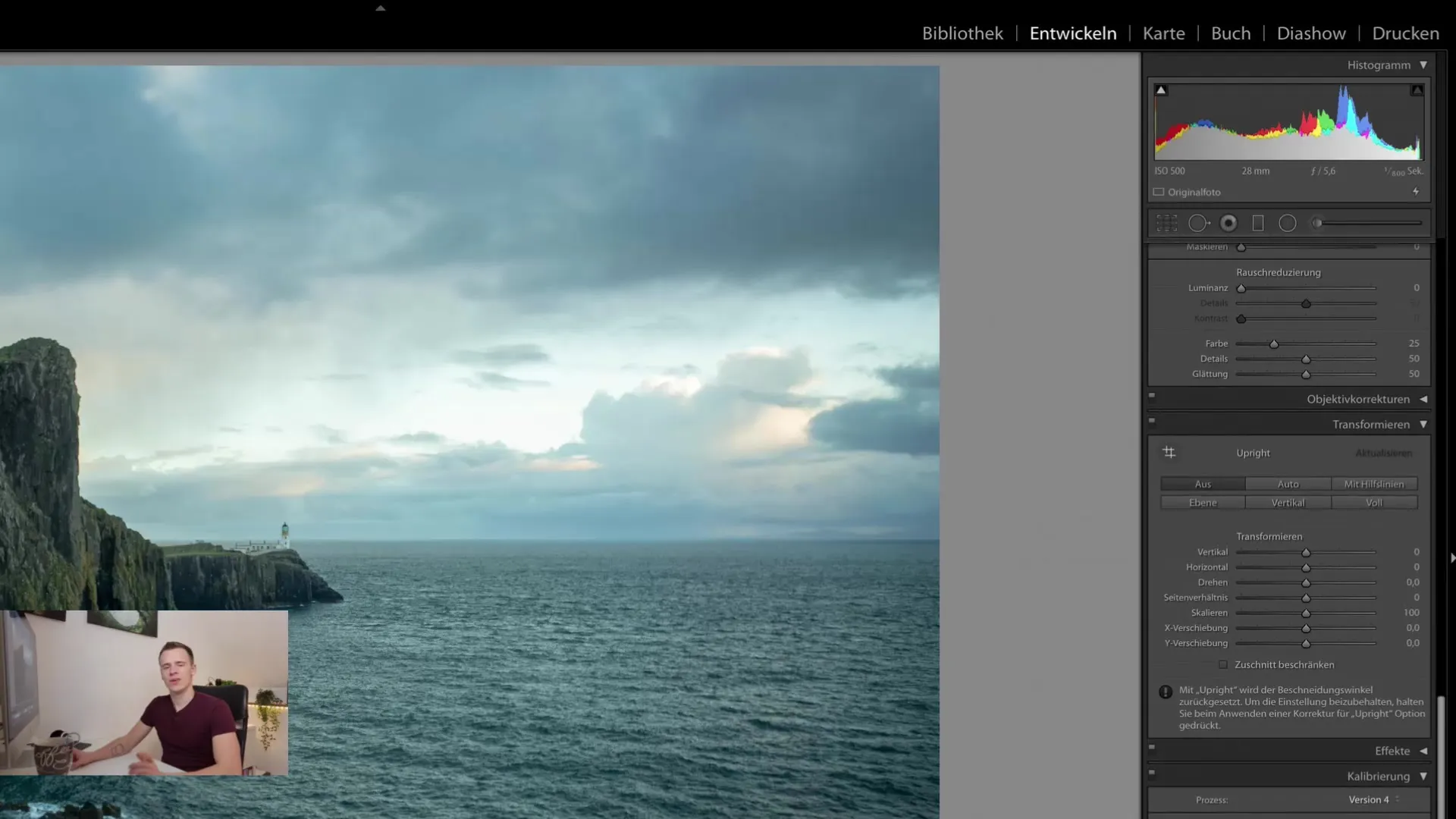
Se non hai bisogno di alcune funzionalità, puoi semplicemente nasconderle. Per nascondere una sezione, basta fare clic sulla piccola freccia a destra della sezione. In questo modo puoi personalizzare l'interfaccia utente e mostrare solo gli strumenti di cui hai effettivamente bisogno. Questo rende il lavoro molto più chiaro.
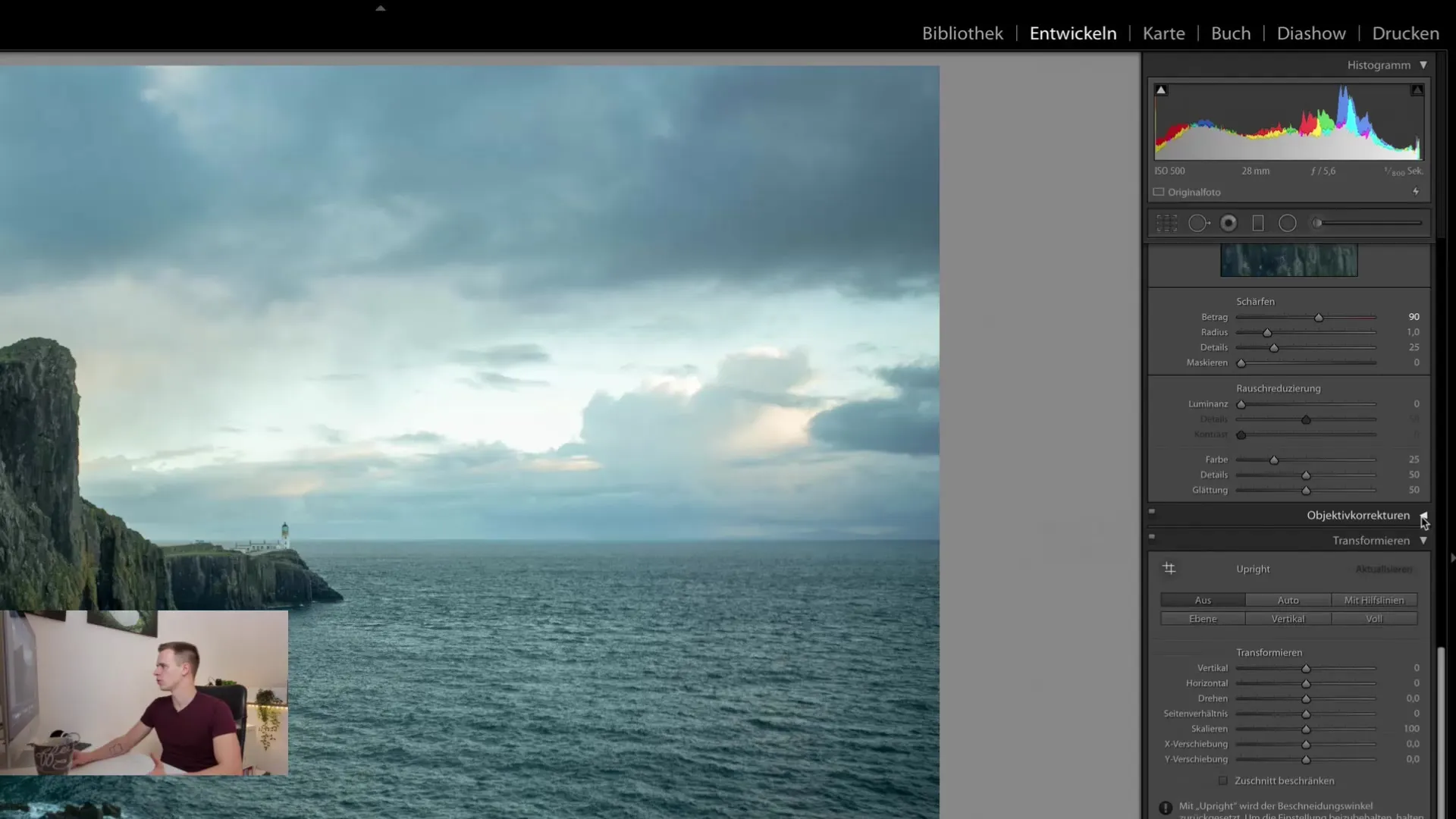
Nella parte superiore del modulo Sviluppo trovi l'istogramma. Come funziona e come viene utilizzato l'istogramma è importante anche per la modifica. Una spiegazione dettagliata verrà fornita in una lezione successiva, ma per ora ci concentreremo sulla modifica delle immagini.
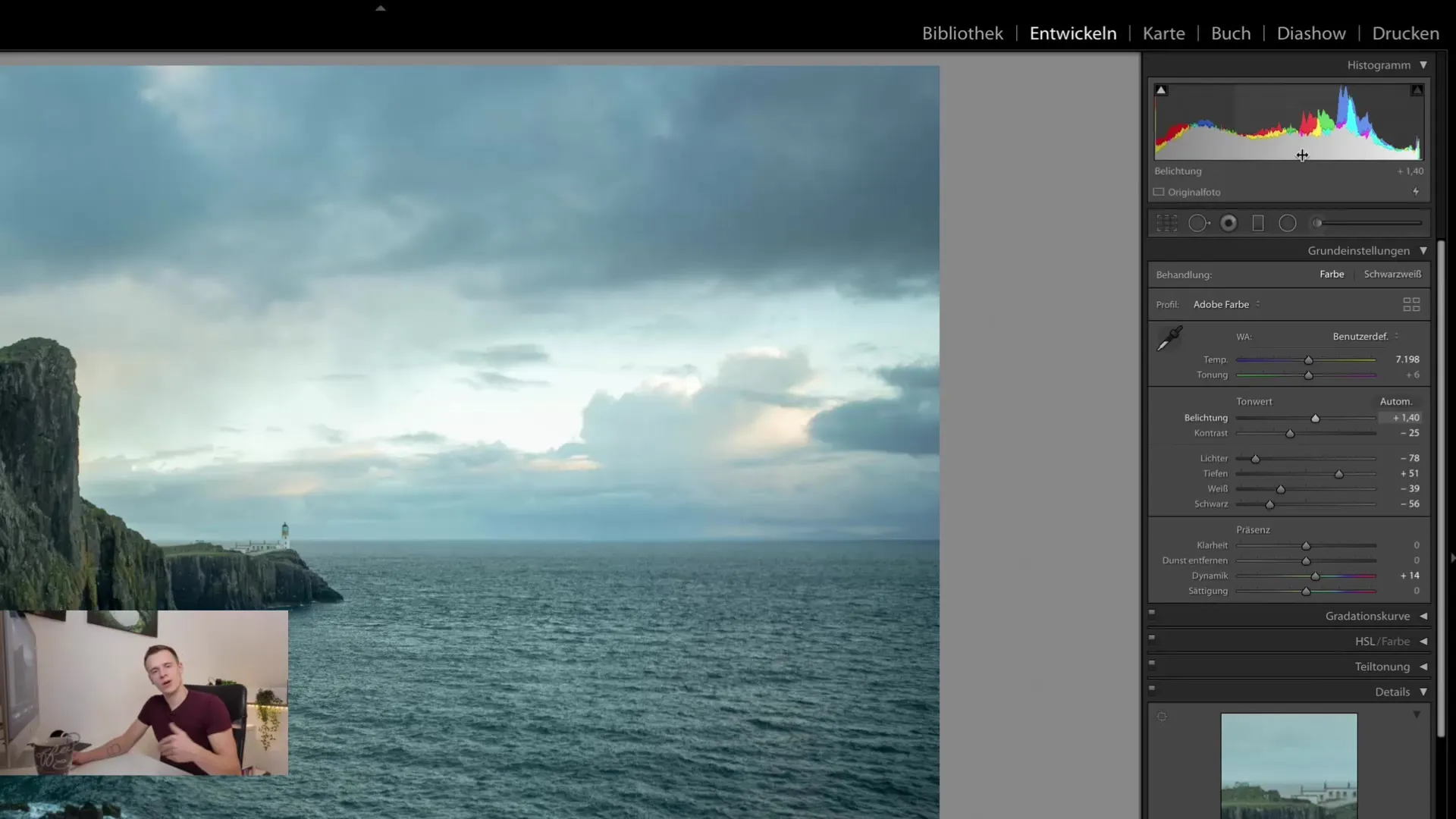
Insieme all'istogramma, troverai anche la barra di modifica con i passaggi di modifica selettiva. Questa funzione ti consente di apportare modifiche solo in aree specifiche dell'immagine. È particolarmente utile se desideri, ad esempio, regolare la luminosità in una determinata area senza influenzare l'intera immagine.
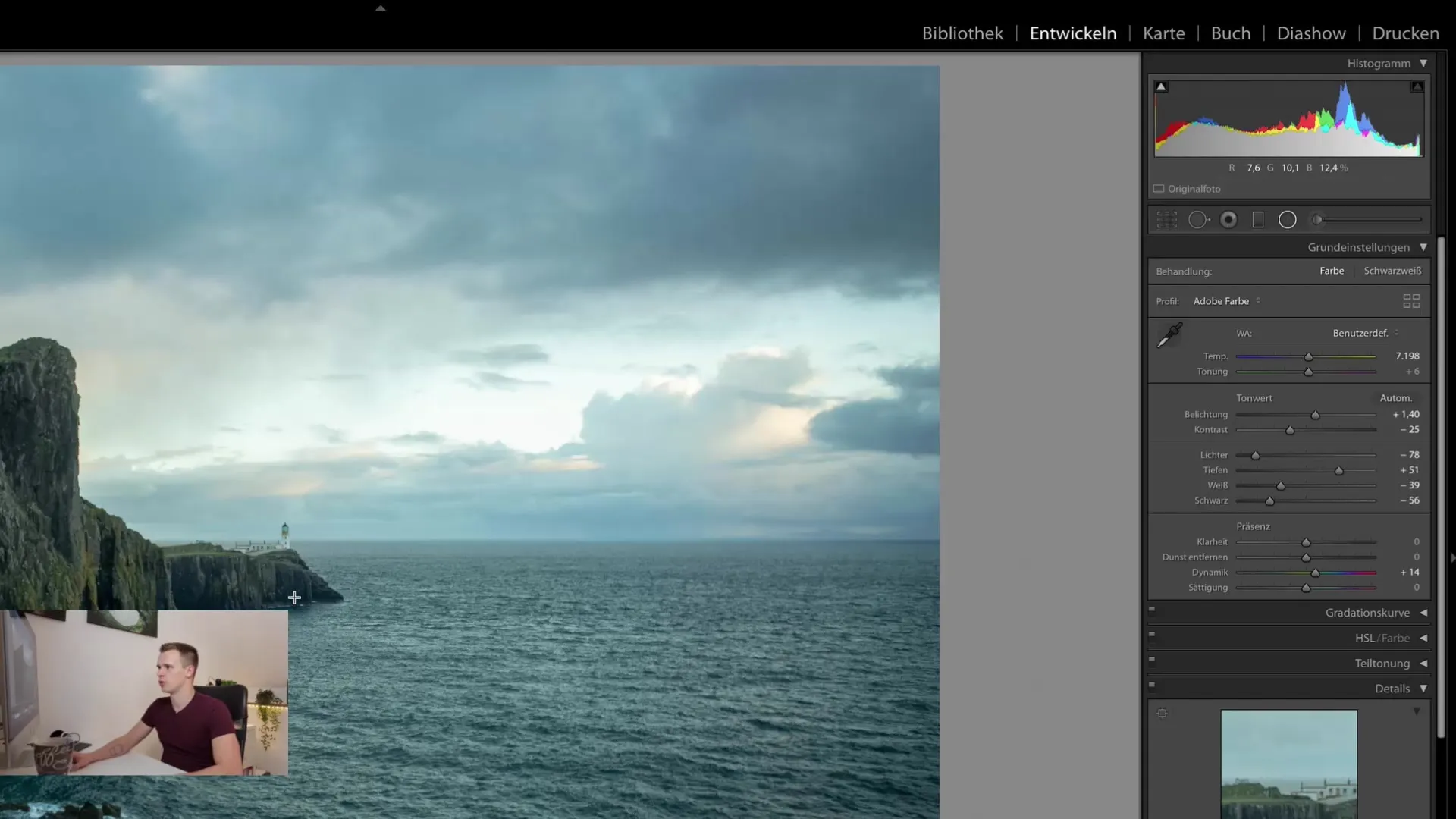
Nella sezione inferiore verranno visualizzati i passaggi di modifica generali che riguardano le impostazioni di base della tua immagine. Questi passaggi sono fondamentali e costituiranno la base per ulteriori modifiche delle immagini in Lightroom.
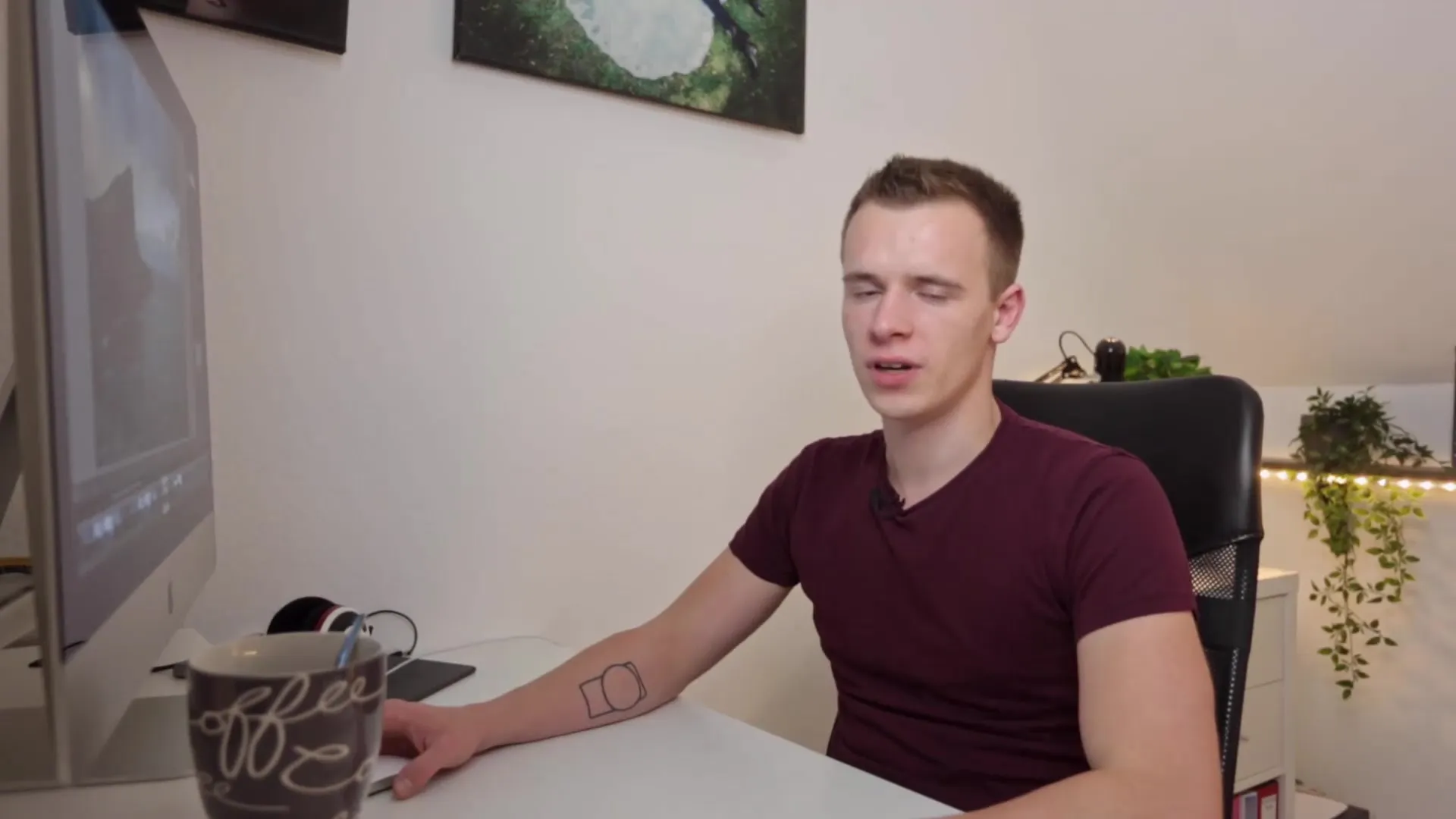
Sommario
In questa guida hai appreso gli aspetti principali del modulo sviluppo in Lightroom Classic CC. Ora sai quanto sia importante stabilire un flusso di lavoro chiaro e quali strumenti hai a disposizione per modificare efficacemente le tue immagini.
FAQ
Come esco dal modulo Libreria?Per uscire dal modulo Libreria, fai semplicemente clic sul modulo Sviluppo nella barra del menu superiore.
Qual è il vantaggio di un flusso di lavoro chiaro?Un flusso di lavoro chiaro ti aiuta a modificare le tue immagini in modo organizzato e a mantenere il controllo.
Posso nascondere funzioni nel modulo Sviluppo?Sì, puoi nascondere le funzioni che non usi per semplificare l'interfaccia utente.
Che cos'è l'istogramma?L'istogramma è uno strumento grafico che mostra la distribuzione dei valori di luminosità nella tua immagine.
Quali opzioni ho per la modifica selettiva?La modifica selettiva ti consente di modificare aree specifiche di un'immagine senza influenzare l'intera foto.


